動画投稿をvimeoに変えました(^0^)
全く身に覚えがないにも関わらずYoutubebのアカウントが利用停止になってしまった件に関しては何度かブログに記載しましたが、このようなことが無いように動画投稿をvimeoに変えました。
https://vimeo.com
以前のvimeoは、日本語対応されておらず、若干敷居が高かったのですが、
ここ最近は、vimeoも日本語対応となり非常に使い易くなりました。
vimeoは、youtubeと同じような動画投稿サイトですが、収益モデルが全く違います。
youtubeは、広告収入からの収益によるビジネスモデルに対し、vimeoは、動画投稿者からの収益によるビジネスモデルとなります。
このため、vimeoは、動画閲覧時に広告の画面が表示されません。
動画の初期表示に関してもyoutubeよりも画質が良く表示されるため、
プロの映像クリエーターさんが頻繁に利用されているようです。
素晴らしい動画がいっぱいで、非常に参考になります。
youtubeと異なり、利用料金によりアップロードする動画の容量に制限があります。
私の場合は、vimeo plusに入りました。
年額で支払うと月500円程度の利用料で、週5GB、年間最大250GBまでアップロードすることが可能です。
視聴者として、vimeoの利点を考えた場合、ダウンロード機能があることでしょうか?youtubeの場合、電波状況の悪い場所では画像が止まってしまうことがありますが、vimeoの場合、先にダウンロードしてから動画をゆっくり見ることが可能となります。
さて、vimeoにした際に最も面倒な部分がありました。
vimeoの動画をyahooブログに簡単に貼り付けが出来ないという点でした。
googleを調べるとかんたんモードでは、vimeoを貼り付けることが出来ず、
wiki文法モードでなければvimeoの貼り付けが出来ないように記載されてました。
しか~し♪
今回、Yahooブログの「かんたんモード」からvimeo♪投稿出来ちゃいました♪
やり方記載しておきます!!
すみません。自分の備忘録になっちゃいますが…(^^;
通常、yahooブログで動画を埋め込む際は、右から4つ目のアイコン(▶http://)をクリックします。
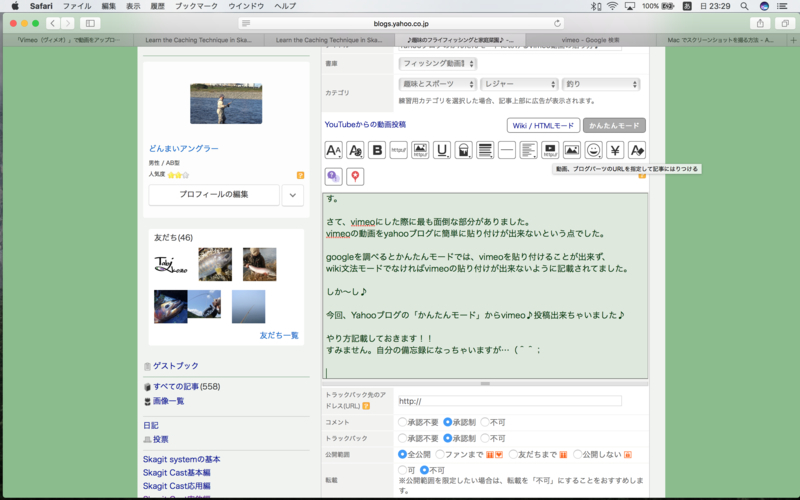
するとこんな感じにポップアップ画面が表示されます。
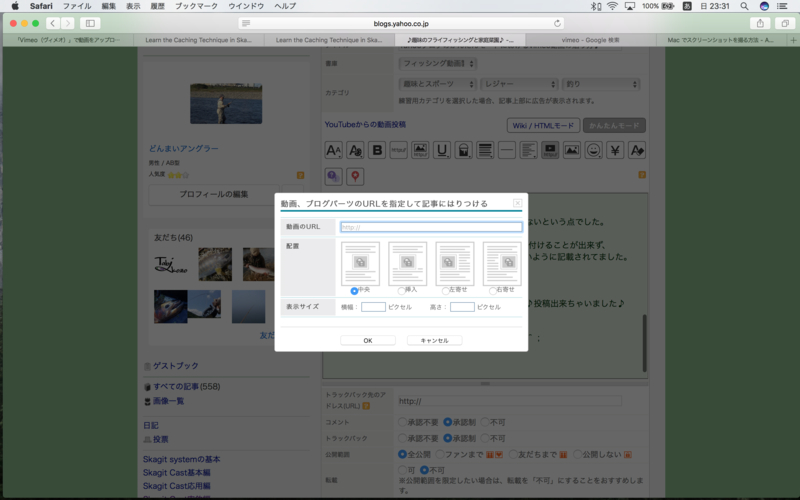
このポップアップの「動画のURL」に動画サイトから取得したURLを貼り付けて
サイズを記載してOKボタンを押すと動画を埋め込むことが出来るのです。
youtubeはこの方法で埋め込んでます。
それでは、vimeoはどうでしょうか?
vimeoの動画を見ると下記画面の左側に紙飛行機のようなアイコンがあります。
「共有」っていうポップアップが表示されている部分です。
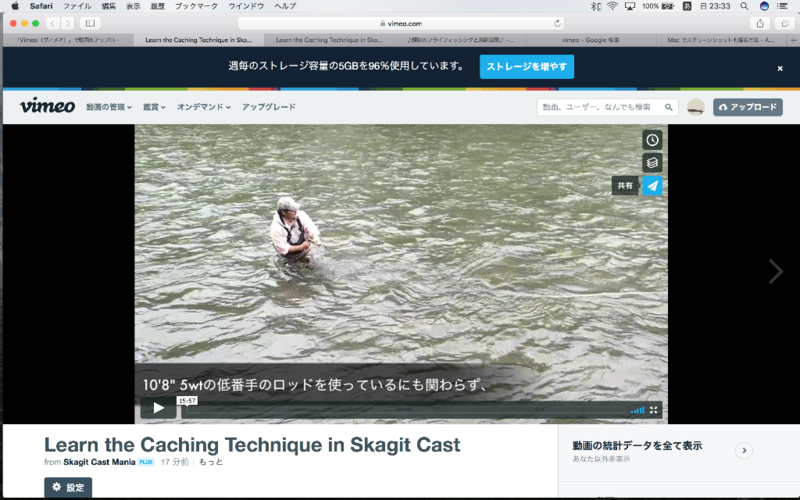
これをクリックすると、こんな感じのポップアップが表示されます。
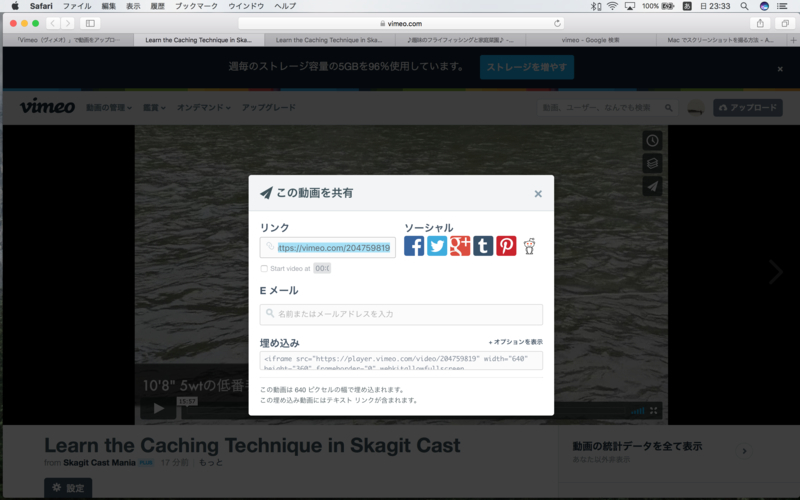
ここで見て頂きたいのが「埋め込み」と記載されている部分です。
<iframe src="https://player.vimeo.com/video/204753235" width="640" height="360" frameborder="0" webkitallowfullscreen mozallowfullscreen allowfullscreen></iframe>
<p><a href="https://vimeo.com/204753235">Learn the Mending Technique in Skagit Cast</a> from <a href="https://vimeo.com/user27924867">Skagit Cast Mania</a> on <a href="https://vimeo.com">Vimeo</a>.</p>
って書いてあるのですが、このうちの最初の部分♪
ということで、下記のブログを早速vimeoでアップしておきました。
第1回 Skagit Cast実釣編「スカジットキャストにおけるメンディングの基本」
第2回 Skagit Cast実釣編(フッキング~ランディング編)
他のブログも徐々にvimeoでアップしていきますので、しばらくお待ち下さいね。
※2017年4月現在、上記の方法でvimeoのアップが出来なくなってます。
youtube以外のURLを入力した際にチェックがかかるようになったようです。
一応yahooブログには要望出しましたが、そろそろ他のブログに乗り換えるかな?



コメント